¶ Manual para Autenticação de Dois Fatores (2FA)
Este manual é destinado a orientar os usuários do painel administrativo do Portal do Governo de Rondônia.
Vamos ativar uma nova camada de segurança obrigatória no seu acesso ao portal. É um processo rápido, feito apenas uma vez. Este manual vai te ajudar.
¶ ⚙️ Seção 1: O Que Está Mudando?
👉 A partir de agora, seu login terá duas etapas:
- Senha seguindo a política de segurança.
Política de segurança de senha:
Conter letras maúsculas e minúsculas [a-z | A-Z];
Conter Números[0 a 9];
Conter Caracteres especiais [@, #, $, %, etc].
- Um código gerado pelo seu celular.
Por que isso é importante?
Essa etapa extra deixa sua conta muito mais segura e protege suas informações no portal, mesmo que alguém descubra sua senha.
Quando isso vai acontecer?
Na próxima vez que você fizer login. O sistema vai te guiar automaticamente para o Autenticação de 2 Fatores.
¶ 📱 Seção 2: O Que Você Precisa
Antes de fazer o login no computador, você precisa ter no seu celular:
- Um aplicativo de segurança (gratuito).
- Escolha e instale um dos aplicativos abaixo (na loja de aplicativos do seu celular):
Recomendamos um dos aplicativos abaixo
| Aplicativo de Segurança | Ícone na Loja |
|---|---|
| Google Authenticator | .png) |
| Microsoft Authenticator | 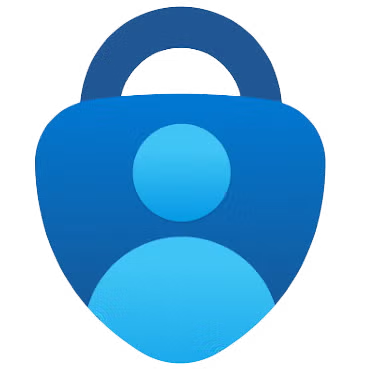 |
💡 Dica: basta abrir a loja de aplicativos do seu celular (Play Store ou App Store) e digitar o nome do aplicativo.
¶ 🖥️ Seção 3: Como Ativar (Passo a Passo)
¶ 🔹 Passo 1: Faça o Login (no Computador)
Acesse a página de login do portal (a mesma de sempre) e coloque seu usuário e senha.
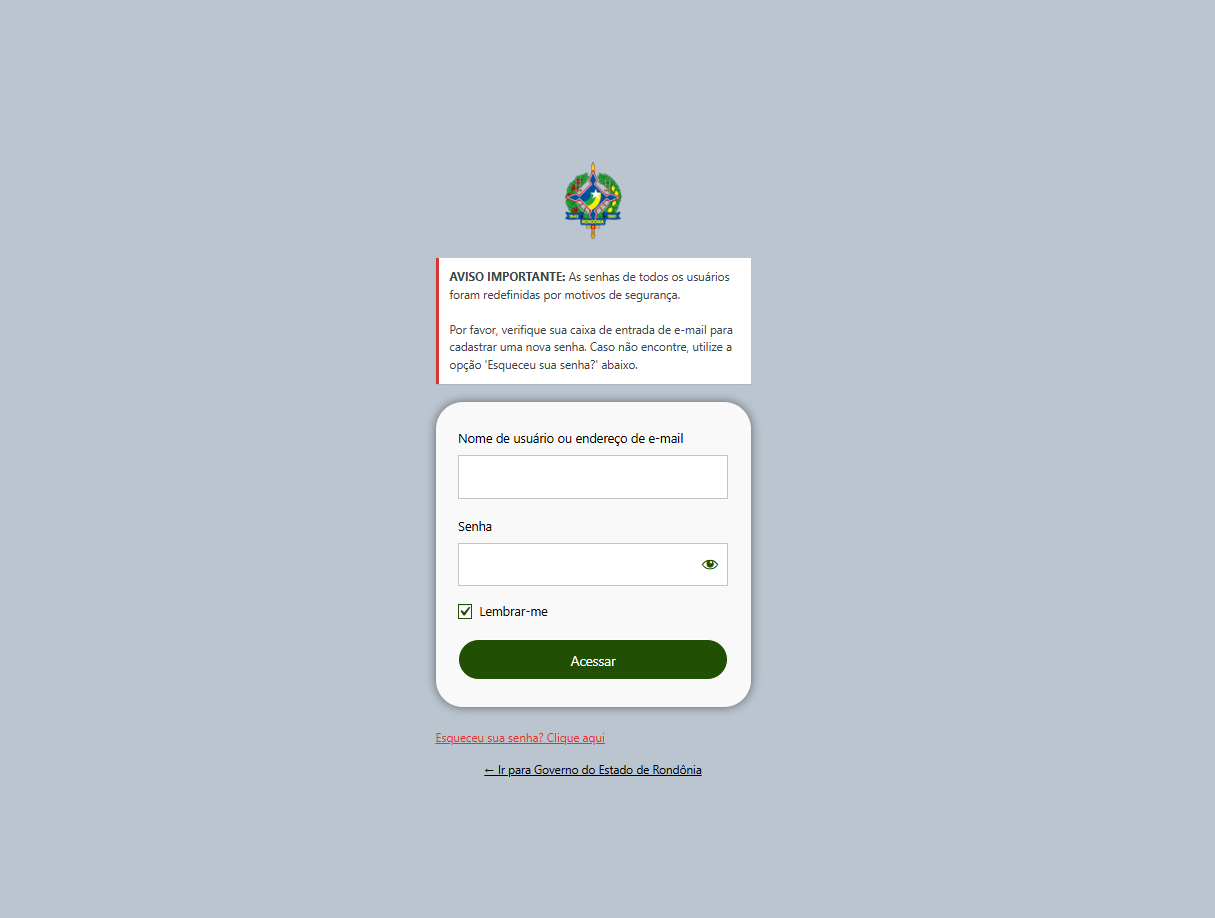
Legenda: Tela de login do portal. Digite seu usuário e senha normalmente.
⚠️ Atenção: se sua senha foi redefinida, verifique seu e-mail para cadastrar uma nova. Caso não encontre, use a opção “Esqueceu sua senha?”
¶ 🔹 Passo 2: A Tela de Configuração
Assim que fizer login, o sistema vai te levar automaticamente para a página “Configure sua Segurança”.
Informação: Ao fazer login no portal, pode acontecer de o QR Code aparecer automaticamente na tela. Nesse caso, continue a partir do Passo 3.
Clique no botão “Configure 2FA” para começar.
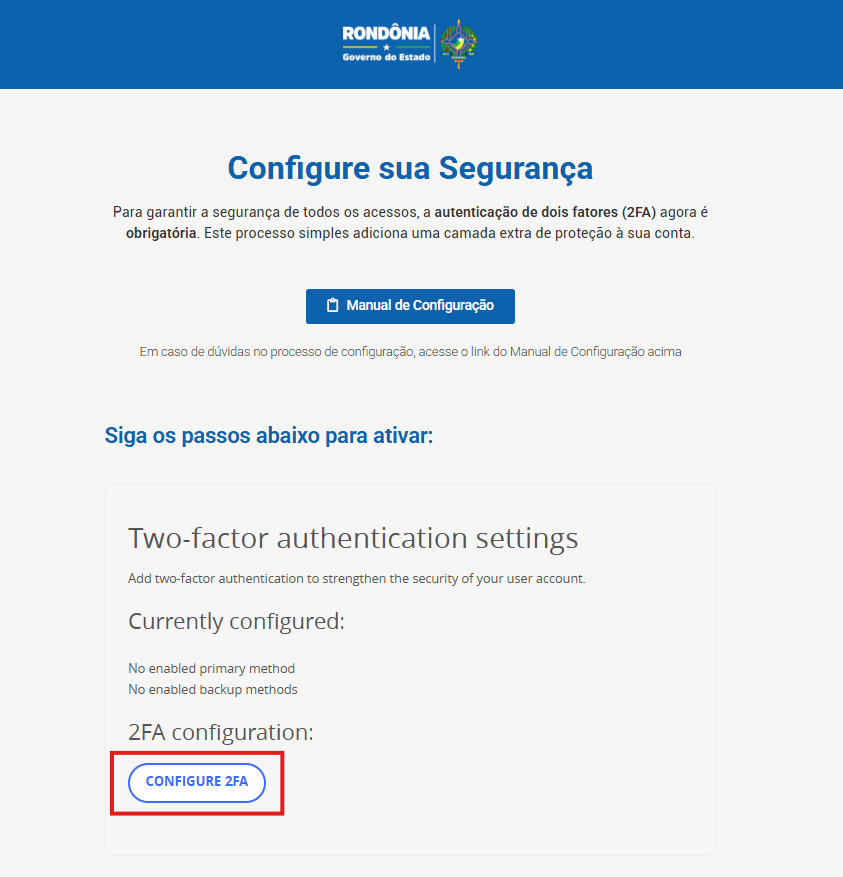
Legenda: Tela de configuração de segurança. Clique em “Configure 2FA” para iniciar.
¶ 🔹 Passo 3: Aponte a Câmera (no Celular)
- No computador, aparecerá um código quadrado (QR Code).
- Abra o aplicativo que você instalou no celular (Google Authenticator ou Microsoft Authenticator). Caso não tenha baixado, retorne ao passo 2.
- Toque no botão de adicionar conta (geralmente um +) e escolha a opção “Escanear um código QR”.
- Aponte a câmera do celular para o código mostrado na tela do computador.
- Quando terminar, clique em “I’M READY (Estou pronto)” no computador.
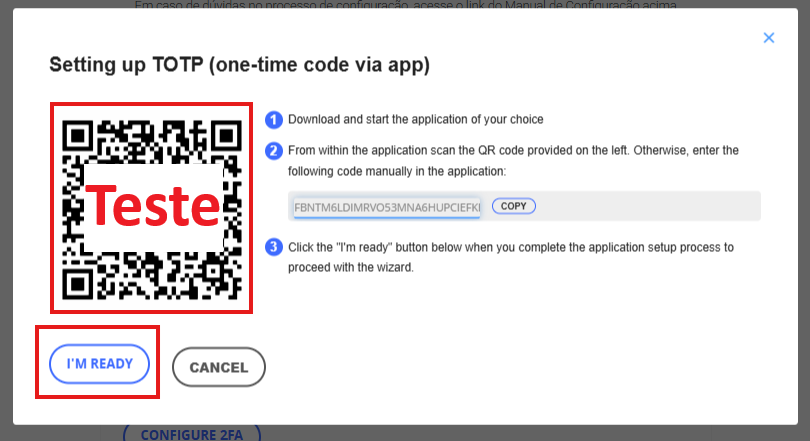
Legenda: Escaneie o código QR com seu aplicativo e clique em “I’m Ready (Estou pronto)”.
¶ 🔹 Passo 4: Digite o Código (no Computador)
- No aplicativo do celular, aparecerá um código de 6 números, que muda a cada 30 segundos.
- Digite esse código no campo indicado no computador.
- Clique em “VALIDATE & SAVE (Validar e Salvar)”.
⚠️ Atenção: O código gerado pelo aplicativo no celular é temporário e expira a cada 30 segundos.
É necessário consultar o código gerado pelo aplicativo autenticador TODA vez que for realizar o acesso ao Portal do Governo de Rondônia e que atentar-se ao tempo de expiração do código.
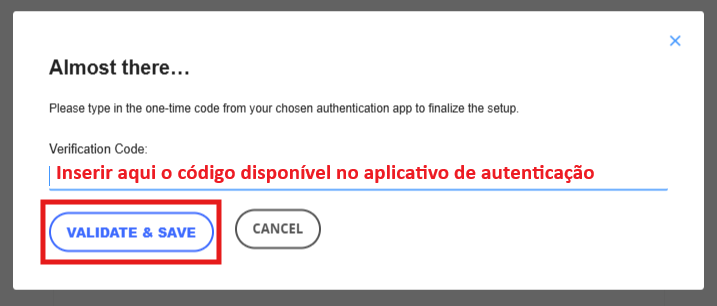
Legenda: Insira o código gerado no aplicativo e clique em “VALIDATE & SAVE (Validar e Salvar)”.
❌ Erro ao validar o código: Invalid Two Factor Authentication code.
Verifique se o código digitado está correto, se o tempo de expiração (30 segundos) ainda é válido e se o horário do seu celular e computador estão sincronizados.
Após confirmar essas informações, gere um novo código no aplicativo autenticador e tente novamente.
¶ 🧩 Seção 4: O Passo Mais Importante (Não Pule!)
Depois de confirmar, a tela vai mostrar uma lista de Códigos de Recuperação.
Esses códigos são muito importantes!
Guarde-os com cuidado!
- Se perder ou trocar de celular, esses códigos serão sua única forma de entrar na conta.
- Salve em um local seguro fora do celular.
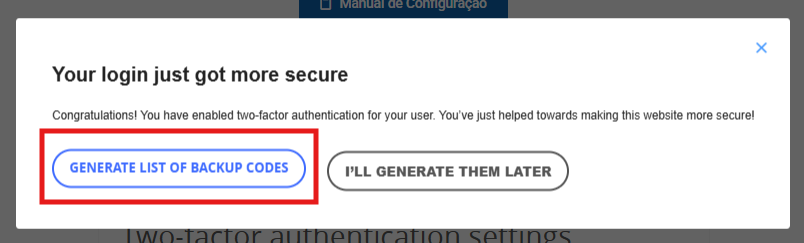
Legenda: Botão para gerar a lista de códigos de recuperação.
¶ O que fazer:
1. Clique em “COPY (Copiar)”, “PRINT (Imprimir)” ou “SEND ME THE CODES VIA EMAIL (Me envie os códigos pelo e-mail)”
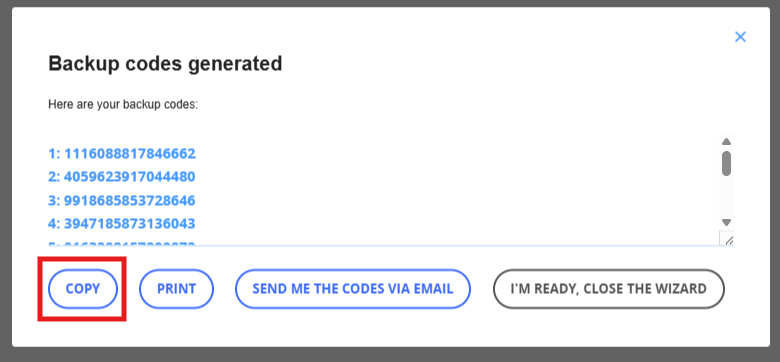
Legenda: Tela com os códigos de recuperação. Guarde bem esses números.
2. Guarde a lista de códigos em local seguro.
3. Clique no botão de fechar («I’M READY, CLOSE THE WIZARD») e o sistema voltará automaticamente à página principal do portal.
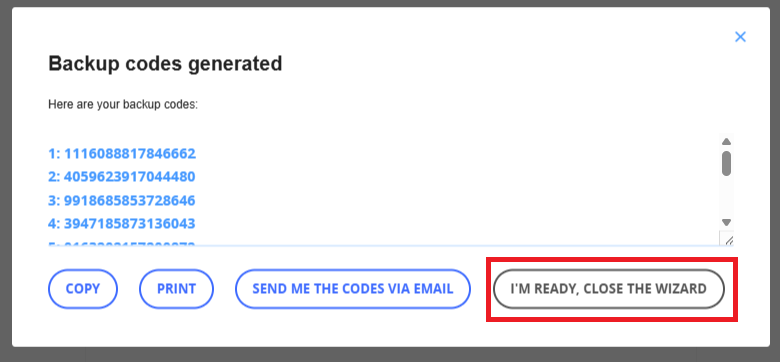
Legenda: Fechar a lista de códigos e voltar para o portal.
¶ 🔄 Seção 5: Como Vão Ser Seus Próximos Logins
A partir de agora, ao acessar o portal:
- Digite seu usuário e senha e confirme.
- O sistema pedirá o código de 6 números que aparece no aplicativo de autenticação.
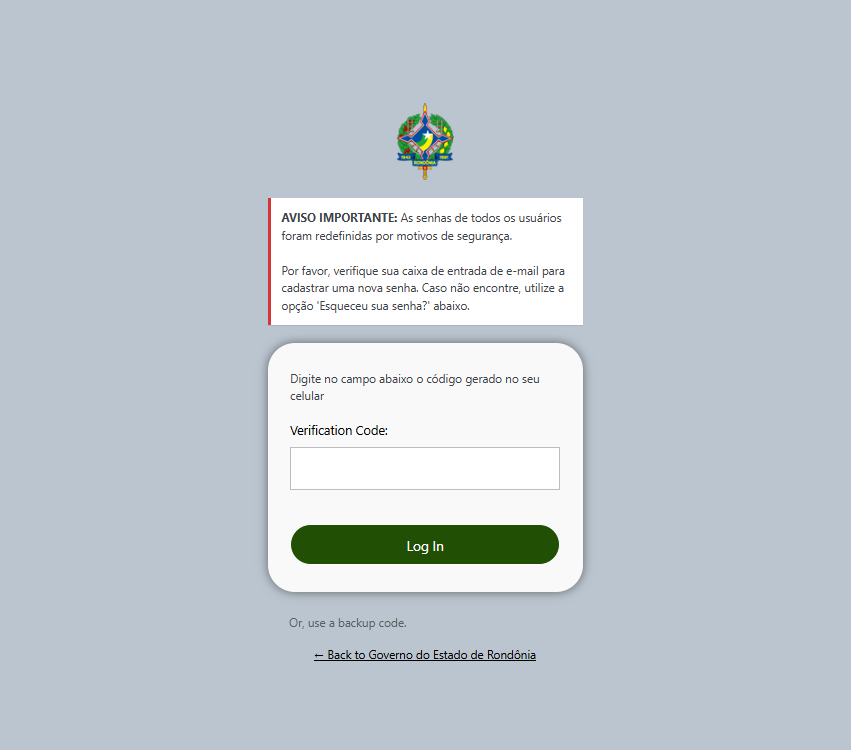
Legenda: Após digitar usuário e senha e confirmar, informe o código de 6 números do aplicativo.
¶ ❓ Dúvidas Comuns (Ajuda Rápida)
❓ Perdi meu celular e também os códigos de recuperação! E agora?
➡️ Fique tranquilo. Entre em contato com a SETIC (através dos contatos de suporte ao final do manual) e solicite um reset do 2FA.
❓ O código de 6 números do meu celular não funciona.
➡️ Verifique se está usando o código do mesmo sistema (pode haver outro configurado no app).
❓ Posso desativar o 2FA?
➡️ Não. Essa medida é obrigatória para proteger sua conta e os dados do portal.
¶ 🛡️Ativação Concluída com Sucesso
Parabéns! 🎉
Você concluiu a ativação da Autenticação de Dois Fatores (2FA).
Essa dos seus dados e do sistema. Agradecemos sua cooperação em concluir a ativação da autenticação de dois fatores. Esta etapa é essencial para garantir a política de segurança e proteção de dados do Governo de Rondônia.
⚠️ Lembrete Crítico:
A guarda dos Códigos de Recuperação é de sua responsabilidade. Eles são a única forma de acesso caso perca seu dispositivo.
Em caso de dúvidas ou problemas técnicos com a autenticação de dois fatores, entre em contato com o suporte da SETIC através dos canais oficiais:
WhatsApp/Telefone
| Central de atendimentos | Contato | Horário de atendimento | Dias de atendimento |
|---|---|---|---|
| SETIC HelpDesk | +55 69 3212-9513 | 8h às 17h | segunda-feira à sexta-feira |
| SETIC Desenvolvimento | +55 69 3212-9536 | 8h às 13h | segunda-feira à sexta-feira |